
2023年7月27日から始まった「かながわペイ 第3弾」!
かながわPayの使い方、支払い方法を、わかりやすく写真付きでご紹介します。
とても簡単に利用できて、お得にポイントが貯められるので、おすすめです。
初めての方、使おうか迷っている方に参考にしていただけましたら幸いです。
※なお、この記事は、「かながわPay」第1弾(2021年10月〜)のときに書いています。現在開催中の「第3弾」でも、利用方法は本ページで紹介するものと全く同じです。
「第3弾」のポイント利用可能期間は2023年8月3日(木)〜11月30日(木)までなので、是非有効活用しましょう!
目次 [hide]
アプリのダウンロード方法・設定
ご自身のスマホで、以下のページにログインします。(この辺りは大半の方がご存知なのでサラッと・・)
Google等で「かながわPay」と検索し、最初に出てくるページから入っていくことも可能です。
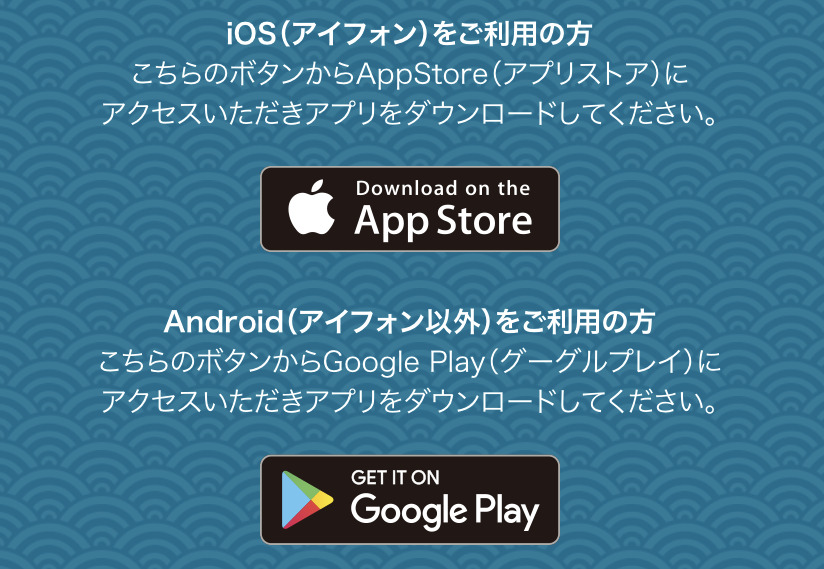
ページの下の方に、上の画像のようなアプリのダウンロードページがあるので、そちらからご自身のスマホにアプリをダウンロードしましょう。
まずはアカウント情報を登録!
アプリを開くと、「まずはここからアカウント登録をしてください!」と出ているはずなので、そこから、以下の情報を入力しましょう。お名前はニックネームで大丈夫なようです。
お名前(ニックネーム可)
電話番号
メールアドレス
性別
年代
〒郵便番号
これで設定は完了!
なんと設定はこれで完了!非常に簡単です。
支払い方法は?
支払い方法は、アプリホーム画面の下側の「かながわPayからのお知らせ」の中に、「かながわPayの使い方」のボタンがあるので、そちらをご参照いただけます。以下重要な部分の抜粋です。
登録さえすればあとは店舗のQRコードをスキャンするだけの簡単ステップです。(・・省略・・) 支払いは、auPAY、d払い、はまPay、LINE Pay、楽天ペイに対応しています。お店によって支払い方法が使えるかは異なりますので、店頭の三角POPを見て確認するようにしてください。(・・省略・・) 「支払い時は、かながわPayの「支払う」をタップすると、カメラ機能が立ち上がります。お店のQRコードを読み取って、支払い金額を入力してください。その後ポイント利用の有無と支払い方法を選択してください。それぞれのQRコード決済サービスへの遷移します。 各QRコード決済サービスアプリからQRコードを読み取っても、かながわPayのポイント還元されませんので、ご注意ください。 <引用:かながわPay>
なるほど!たとえば楽天ペイで支払いをしたいときは通常楽天ペイのアプリを開いて、そちらから支払い(QRコードを読み取ったり、読み取ってもらったり)をしますが、
かながわPayのアプリから支払い時にQRコードを読み取ると、そこから楽天ペイなどを選んで支払いができて、かながわPayのポイントがつく、ということなのですね!
使ってみた!
とりあえず近くのドラッグストアで利用してみました。利用前は、もちろん以下のとおり、利用可能ポイント、獲得予定ポイントはゼロです。
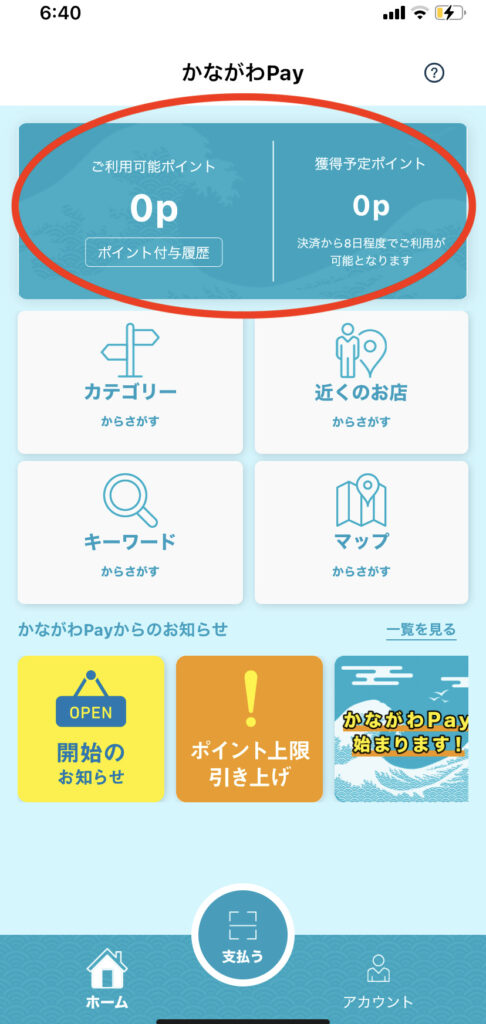
お店の方も初めてなのか、レジの方が店長を呼んで、二人で確認しながらでしたが、無事問題なく利用できました!
1)レジでQRコードを「かながわPay」アプリから読み取る
まず、自分で「かながわPay」アプリを開き、「支払う」をタップし、QRコード読み取り画面を開いておきます。(以下のような画面です)
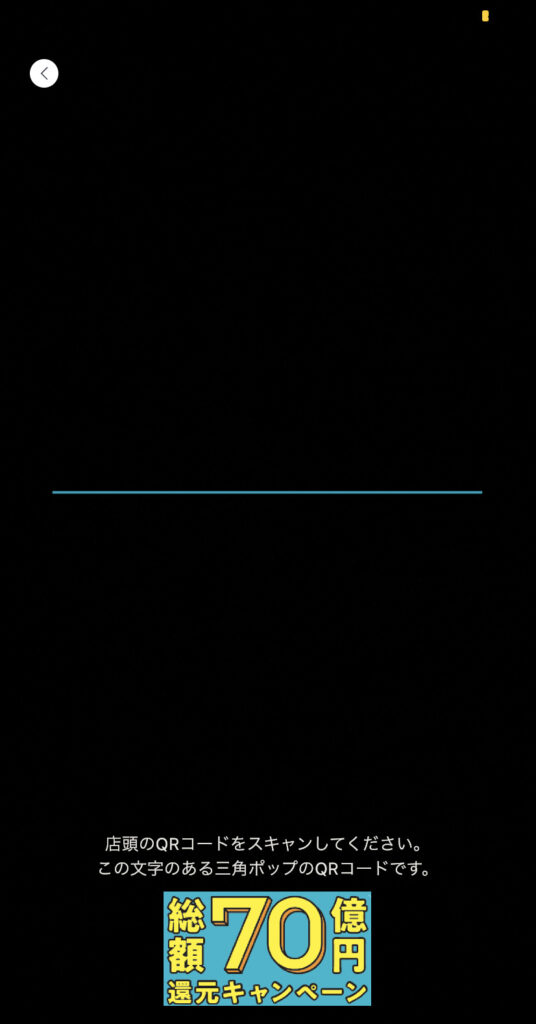
お店の方が「かながわPay」のQRコードをお持ち(普通の三角三折りの厚紙でした。)なので、そのQRコードを見せていただき、読み取ります。
2)金額は自分で入力する
すると画面が切り替わり、「お支払い金額(税込)」を入力する画面になります。
こちらでは、自分で金額を入力する必要がありますので、レジでのお支払い金額をそのまま入力します。
今回は1,398円の支払いだったので、そのように自分で入力しました。(以下の写真)
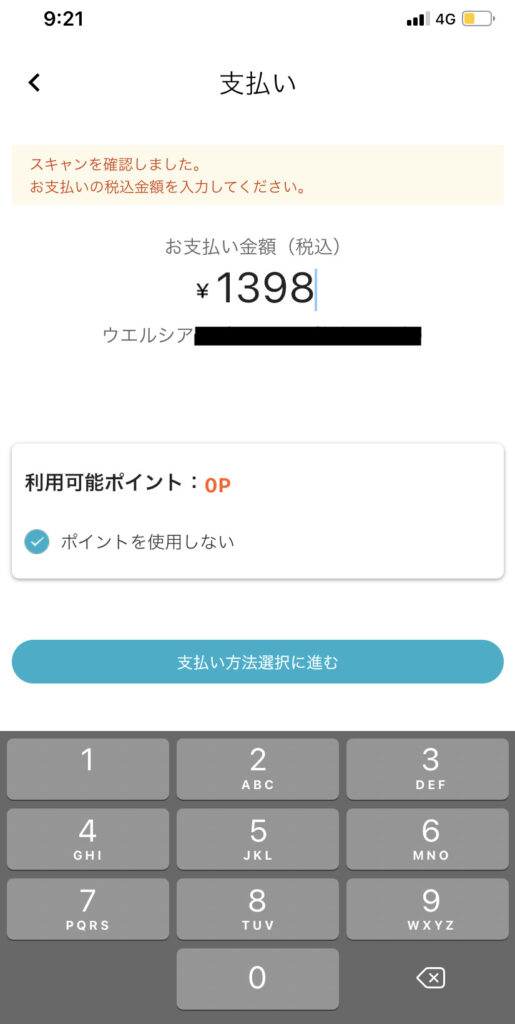
「かながわペイ」のポイント(※この画面では楽天ペイ等のポイントのことではないのでご注意ください!)を使うかを選択します。このときはまだ「かながわペイ」のポイントを持っていないので利用可能ポイントは「0p」となっています。
金額を入力できましたら、「支払い方法選択に進む」をタップします。
3)支払い方法の選択画面に!
すると、以下の写真にあるような支払い方法の選択画面になります。
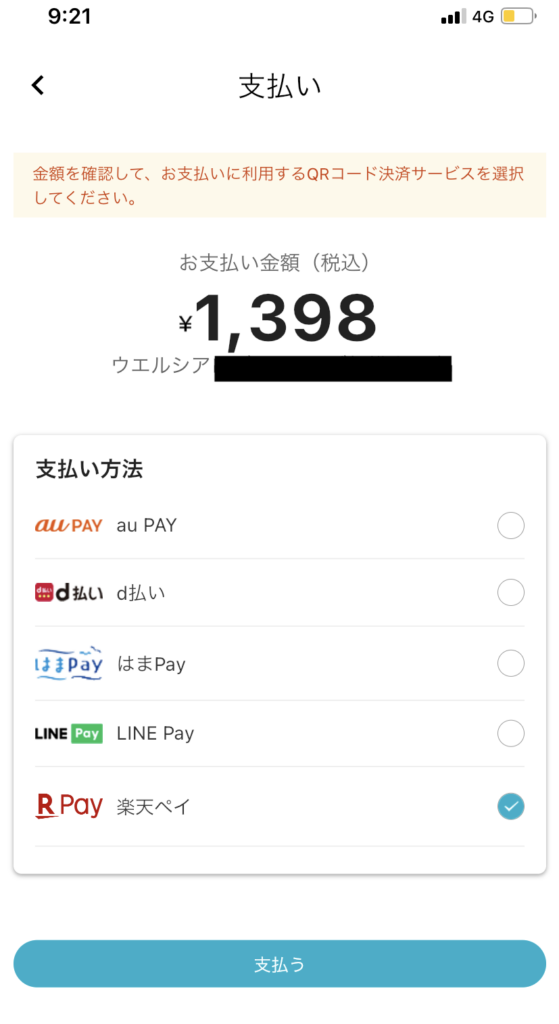
私の場合は楽天ユーザーなので、楽天ペイを選択しました。
4)楽天ペイなどの決済アプリに遷移!
すると楽天ペイのアプリが開かれ、金額確認ページと、いつも楽天ペイなどの電子決済アプリで使っているような、その電子決済アプリのポイント(今回であれば楽天ペイのポイント)を利用するかしないかを選ぶ画面になります。
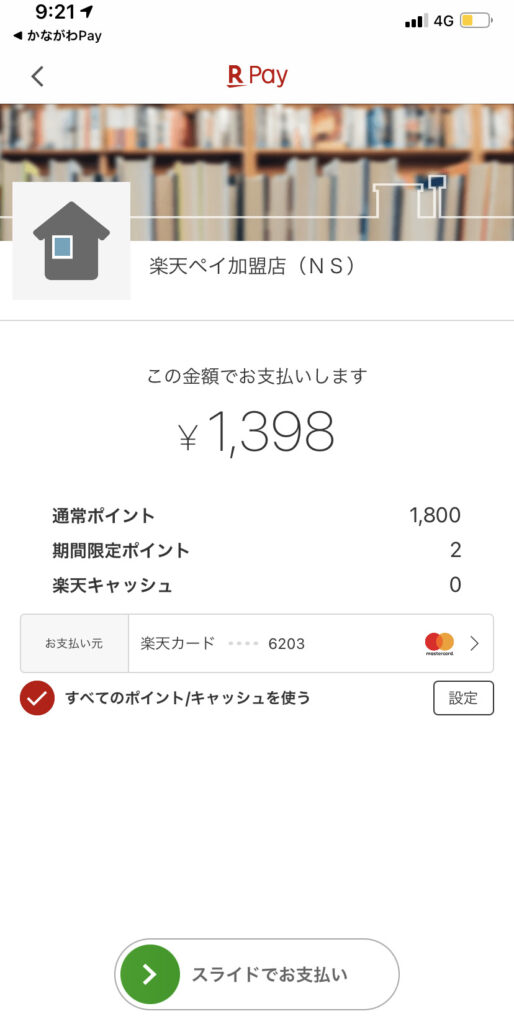
今回は私のもっていた楽天ペイの1,802円分(通常1800ポイント+期間限定2ポイント)のポイントを使って支払うべく、「すべてのポイント/キャッシュを使う」のところにチェックを入れたままの状態としてみました。
5)「スライドでお支払い」をスライドし、支払い完了!
上の画像の画面下方にある「スライドでお支払い」をタップ(スライド)
すると、
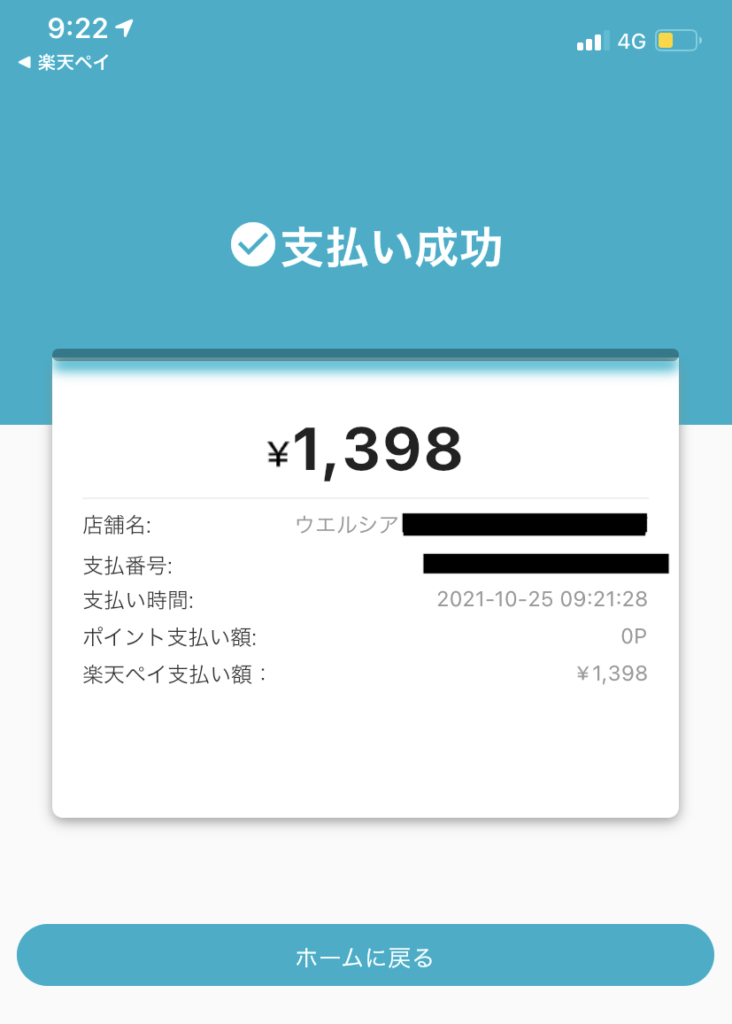
「支払い成功」となりました!(お店の方もこちらを確認して安心のご様子)
支払いが成功している旨は、お店の方にも確認できるように少し画面を見せてあげると良いかと思います。
ホームに戻ると、しっかりポイントがついていました!(以下のとおり、10%)
ポイントの利用は決算から8日程度だそうです。
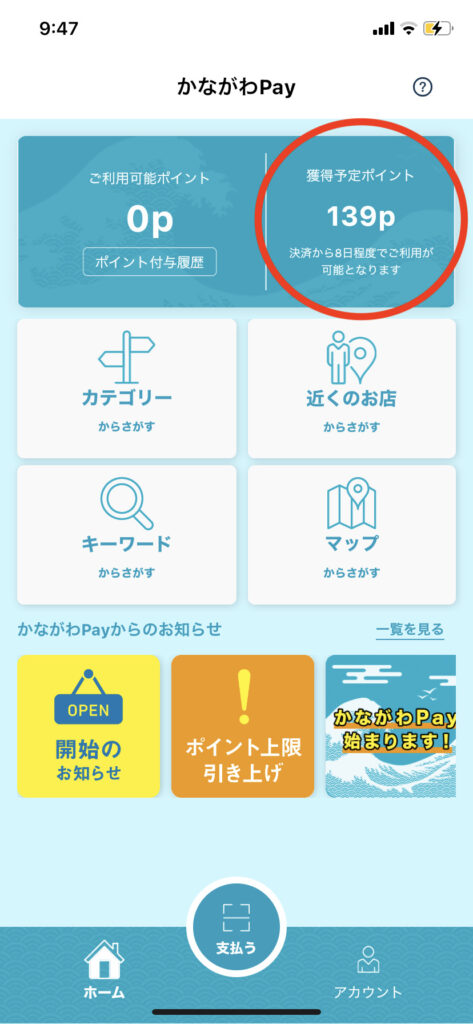
なお、10月24日以前に「かながわPay」のアプリを登録された方は、一度アプリをログインし直すことが必要のようでしたので、ご注意ください。
楽天ポイントやTポイントも通常通り利用し、貯めれる
その他のポイントなども、通常どおり貯めたり、利用したりが可能でした!(今回利用したドラッグストア「ウェルシア」の場合、Tポイントも最初にカードで読み取ることで貯めれます。)
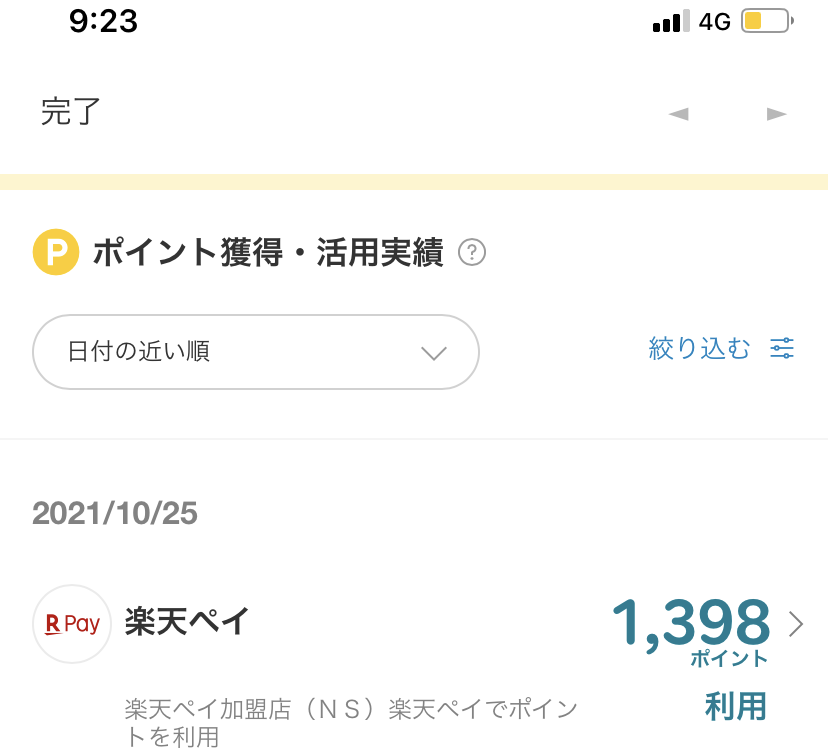
これはぜひしっかり利用したいですね。
まとめ
以上、「かながわPay」を実際に利用してみた様子をお伝えしました。
最初は手順を確認しながらになるかと思いますが、慣れたら難しいことは全くありません!
※追記※
第3弾も開始直後から早速利用しました!
開始当日の2023年7月27日の午前は、利用者が殺到したためエラーが発生したようですが(私も1回使えず…)、28日10時までには復活していることを実際に利用して確認しました。
「第3弾」のポイント利用可能期間は、2023年8月3日(木)〜11月30日(木)までなので、是非有効活用しましょう!